导读:若您是office365个人版或家庭版订户,现在将可以免重装快速从office2016升级至office2019。只需2步骤,无需重装软件。
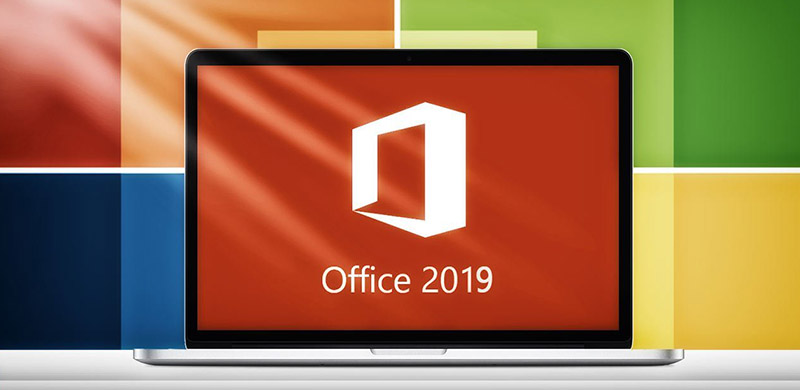
Office 2019的正式发布
北京时间9月25日,微软Ignite大会如约在美国佛罗里达州的奥兰多开幕,于PPT爱好者而言,最为期待的,还是Office 2019的正式发布。
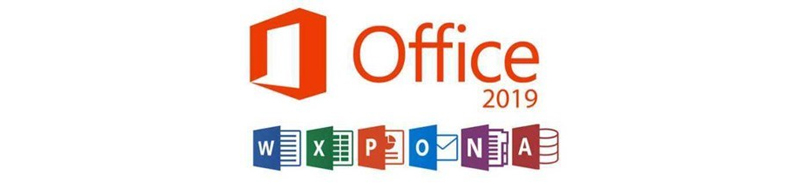
office2019
根据官方介绍,全新Office 2019整合了过去三年里Office 365的各项功能,包括Word、Excel、PowerPoint、Outlook、Project、Visio、Access和Publisher。目前该套装有两种销售模式,一种是Office 365订阅(本站有售,见网站右侧边栏),另一种是单独购买。
在新版Office的许多功能改进当中,其中包括了PowerPoint的变形和缩放效果,使用户能够创建“电影演示”,以及Excel中的新数据分析工具,PowerPivot添加的新公式,以及改进后的墨水功能,如铅笔盒、压敏和倾斜效果。当然,上述举例只是诸多新功能的冰山一角。再比如,Word 2019和Outlook 2019推出了旨在屏蔽干扰的专注模式,专注邮箱可以自动高亮显示重要邮件。这样的新功能很多,很多。
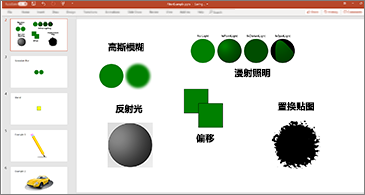
添加视觉效果
插入应用了筛选器的可缩放矢量图形 (SVG),为文档、工作表和演示文稿增添视觉趣味。

打破语言障碍
使用 Microsoft Translator 将单词、短语和其他所选文字翻译成另一种语言。
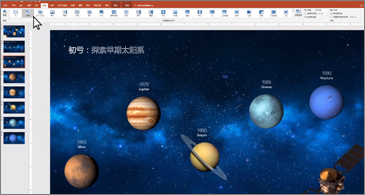
通过平滑功能添加动作
使用平滑功能在幻灯片上制作流畅的动画、切换和对象移动。
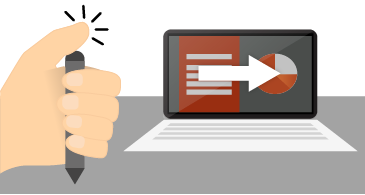
使用数字笔运行幻灯片放映 *
使用 Surface 触控笔或其他任何带蓝牙按钮的触控笔来控制幻灯片。
若您是office365个人版或家庭版订户,现在将可以免重装快速从office2016升级至office2019。由于当前office365已经不再显示office版本号,所以小编一开始还不知道自己软件的版本,目前能确认当前版本office2019的方法是打开powerpoint,然后进入“文件”-“账号”,在“关于Powerpoint”中,可以看到当前版本为“1810”,则为office2019,若您看到的是“1809”或更低版本,则还没升级成功。
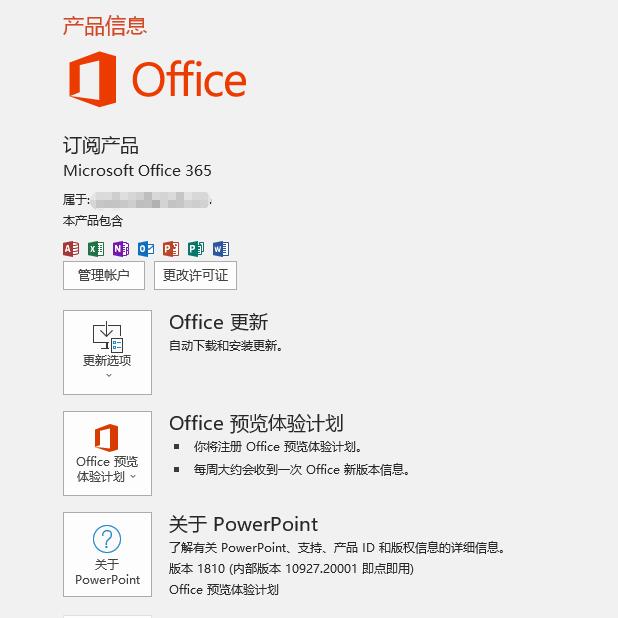
本截图为1810版本,为office2019正式版
通过以下两步,稳稳地从office2016升级到office2019
第一步:打开powerpoint,然后进入“文件”-“账号”,在“Office预览体验计划”中,选择成为“预览体验成员”
第二步:点击“Office更新”-“立即更新”’,然后让程序自行更新,大约等待20分钟之后(时间和电脑配置、带宽等不同情况有所差异),软件自动更新完毕即可
完成更新后,重新打开Powerpoint,您就可以看到整个界面都变了。恭喜您,office2019升级成功!
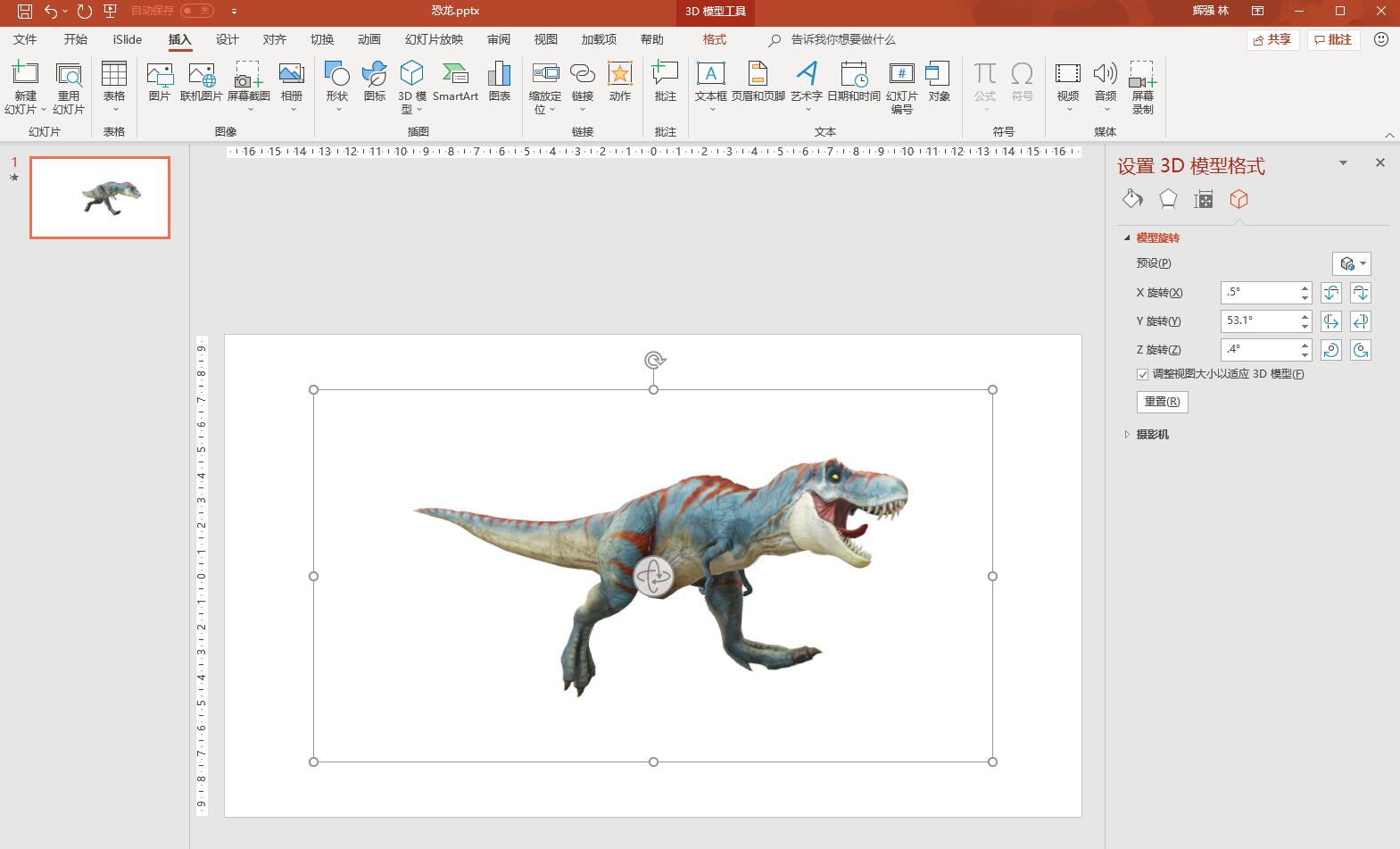
全新的office2019界面
Office 2019 Powerpoint既最让人期待又让人惊喜的功能,一定是插入3D功能,而且是插入动态的3D模型功能。体验插入动态的3D模型功能,最直接的方法,是插入在线的3D模型,“插入”-“插入3D模型”-“从在线来源”,然后选择动态的3D模型即可(国内的朋友需要翻墙,纳闷,纳闷)。
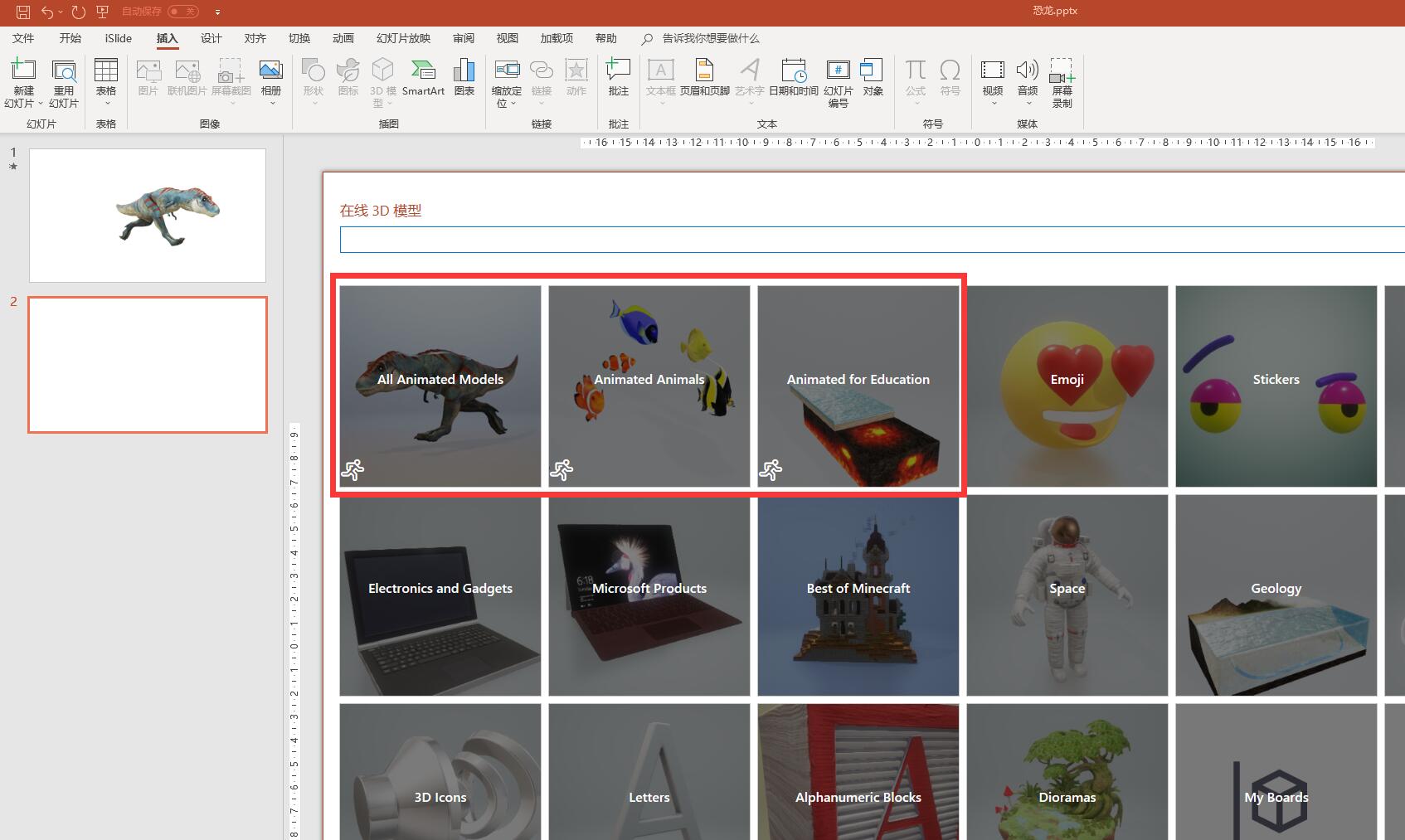
选择动态3D模型
插入动态3D模型,是Powerpoint具有划时代意义的功能,象征着PPT正式进入3D动画时代,相信在不远的将来,动态3D PPT,将风靡全球,我们拭目以待。
3
学到了,666!0
一脸懵逼3
看傻了,神仙操作3
不学我也会!3
一派胡言~~~
发布于:2020-12-02 14:08:29
浏览量:1285
发布于:2020-12-02 14:08:22
浏览量:1555
发布于:2020-12-02 14:08:08
浏览量:1903
发布于:2020-12-02 14:07:59
浏览量:2649
发布于:2020-12-02 14:07:49
浏览量:1453
发布于:2020-12-02 14:07:39
浏览量:1830

发布于:2020-06-30 14:35:07
浏览量:3000
发布于:2020-07-04 15:24:31
浏览量:2999
发布于:2020-07-06 14:28:42
浏览量:2977
发布于:2020-07-08 11:41:14
浏览量:2973
发布于:2020-07-14 11:50:04
浏览量:2972
发布于:2020-06-11 12:25:25
浏览量:2959